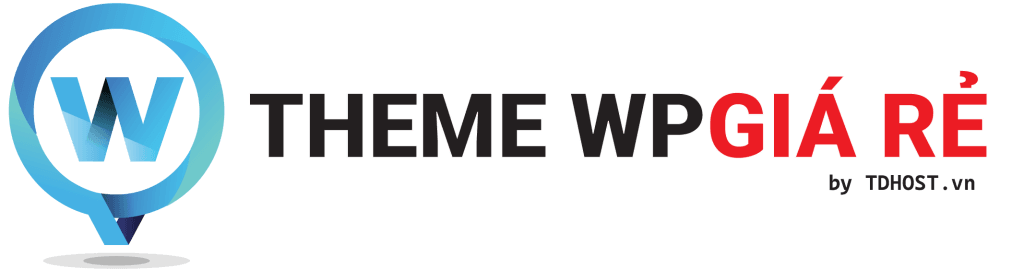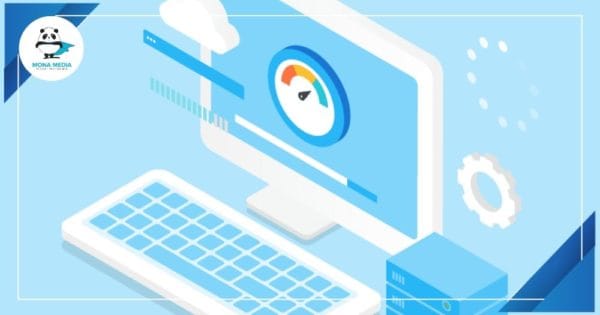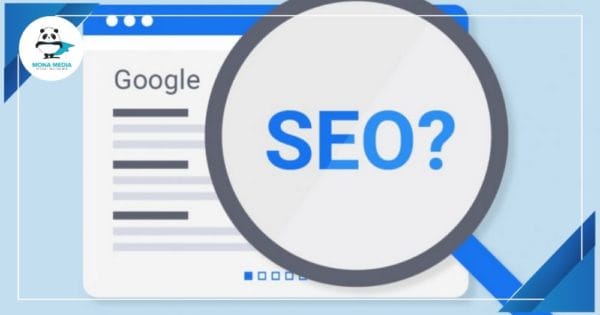Việc cung cấp một trang đổi mật khẩu riêng biệt giúp người dùng dễ dàng quản lý tài khoản của mình, đồng thời tăng cường bảo mật cho website. Bài viết này sẽ hướng dẫn bạn cách tạo trang đổi mật khẩu trong WordPress bằng mã code PHP.
Lợi ích của việc tạo trang đổi mật khẩu
Trang đổi mật khẩu không chỉ giúp người dùng cập nhật mật khẩu khi cần thiết mà còn thể hiện sự chuyên nghiệp của website. Điều này đặc biệt quan trọng đối với các trang web có hệ thống thành viên, nơi bảo mật thông tin là ưu tiên hàng đầu.
Cách hoạt động của tính năng đổi mật khẩu
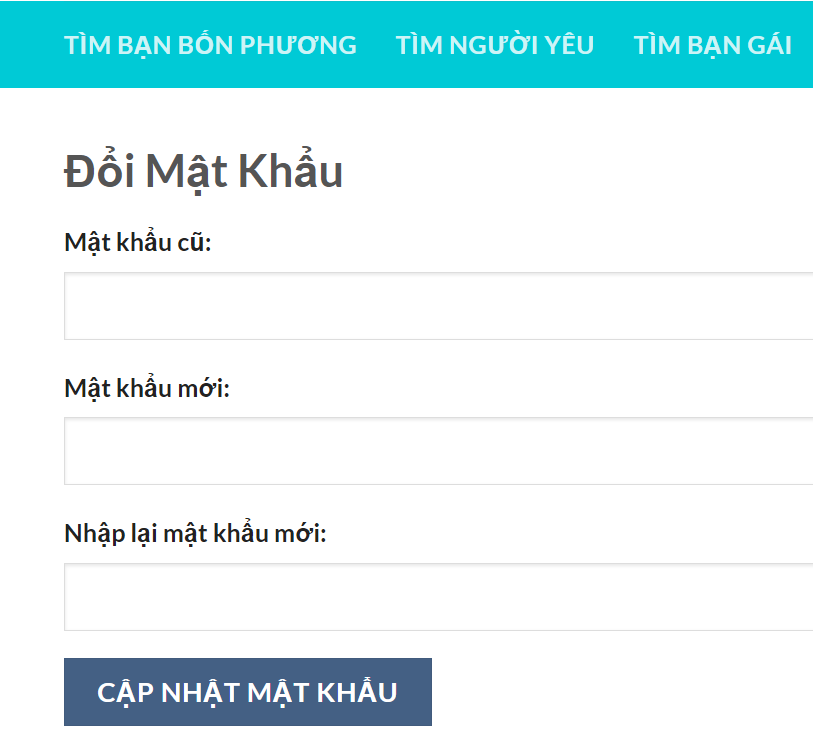
Để tạo trang đổi mật khẩu, chúng ta cần thực hiện hai bước chính:
- Kiểm tra trạng thái đăng nhập: Chỉ cho phép người dùng đã đăng nhập truy cập trang này.
- Xử lý form đổi mật khẩu: Xác minh mật khẩu cũ, kiểm tra tính chính xác của mật khẩu mới và cập nhật vào cơ sở dữ liệu.
Dưới đây là các đoạn mã PHP cụ thể để thực hiện hai bước này.
Mã code để tạo trang đổi mật khẩu
Kiểm tra trạng thái đăng nhập của người dùng
Đoạn mã sau đảm bảo rằng chỉ những người dùng đã đăng nhập mới có thể truy cập trang đổi mật khẩu. Nếu chưa đăng nhập, họ sẽ được chuyển hướng về trang chủ.
if (!is_user_logged_in()) {
wp_redirect(home_url());
exit;
}
$current_user = wp_get_current_user();Hiển thị form đổi mật khẩu và xử lý đổi mật khẩu
Đoạn mã sau tạo một form đổi mật khẩu và xử lý việc cập nhật mật khẩu khi người dùng gửi form. Bạn có thể thêm mã này vào file functions.php hoặc sử dụng plugin “Code Snippets”.
function ml_change_password() {
if (!is_user_logged_in()) {
wp_redirect(home_url());
exit;
}
$current_user = wp_get_current_user();
if (isset($_POST['update_password'])) {
$old_password = $_POST['old_password'];
$new_password = $_POST['new_password'];
$confirm_password = $_POST['confirm_password'];
if (wp_check_password($old_password, $current_user->user_pass, $current_user->ID)) {
if ($new_password === $confirm_password) {
wp_set_password($new_password, $current_user->ID);
echo '<div>Mật khẩu đã được thay đổi thành công!</div>';
} else {
echo '<div>Mật khẩu mới không khớp!</div>';
}
} else {
echo '<div>Mật khẩu cũ không đúng!</div>';
}
}
echo '<h2>Đổi Mật Khẩu</h2>
<form method="post">
<label for="old_password">Mật khẩu cũ:</label>
<input type="password" name="old_password" required>
<label for="new_password">Mật khẩu mới:</label>
<input type="password" name="new_password" required>
<label for="confirm_password">Nhập lại mật khẩu mới:</label>
<input type="password" name="confirm_password" required>
<input type="submit" name="update_password" value="Cập nhật mật khẩu">
</form>';
}
add_shortcode('ml_change_password', 'ml_change_password');Sau khi thêm mã này, bạn có thể sử dụng shortcode [ml_change_password] để hiển thị form đổi mật khẩu trên bất kỳ trang nào trong WordPress.
FAQs
Làm thế nào để thêm mã code vào WordPress?
Bạn có thể thêm mã code vào file functions.php của theme con hoặc sử dụng plugin “Code Snippets”.
Liệu mã code này có tương thích với tất cả các theme không?
Có, mã code này hoạt động tốt với hầu hết các theme WordPress.
Tôi có thể tùy chỉnh giao diện form đổi mật khẩu không?
Có, bạn có thể chỉnh sửa HTML và CSS trong mã code để tùy chỉnh giao diện theo ý muốn.
Làm thế nào để kiểm tra xem trang đổi mật khẩu đã hoạt động chưa?
Sau khi thêm mã code, hãy đăng nhập vào tài khoản thành viên và thử đổi mật khẩu để kiểm tra.
Tại sao tôi nhận được thông báo “Mật khẩu cũ không đúng”?
Kiểm tra xem bạn đã nhập đúng mật khẩu cũ hay chưa. Nếu vẫn không được, hãy thử đặt lại mật khẩu qua email.
Có thể thêm tính năng gửi email thông báo khi đổi mật khẩu không?
Có, bạn có thể sử dụng hàm wp_mail() để gửi email thông báo sau khi mật khẩu được cập nhật.
Kết Luận
Tạo trang đổi mật khẩu trong WordPress là một cách đơn giản nhưng hiệu quả để tăng cường bảo mật và cải thiện trải nghiệm người dùng. Với các đoạn mã code và hướng dẫn chi tiết trên, bạn hoàn toàn có thể tự mình thực hiện thay đổi này một cách dễ dàng. Hãy thử nghiệm và tận hưởng kết quả tuyệt vời mà nó mang lại!
Hy vọng bài viết này đáp ứng đầy đủ yêu cầu của bạn! 😊